摘要:
# 效果 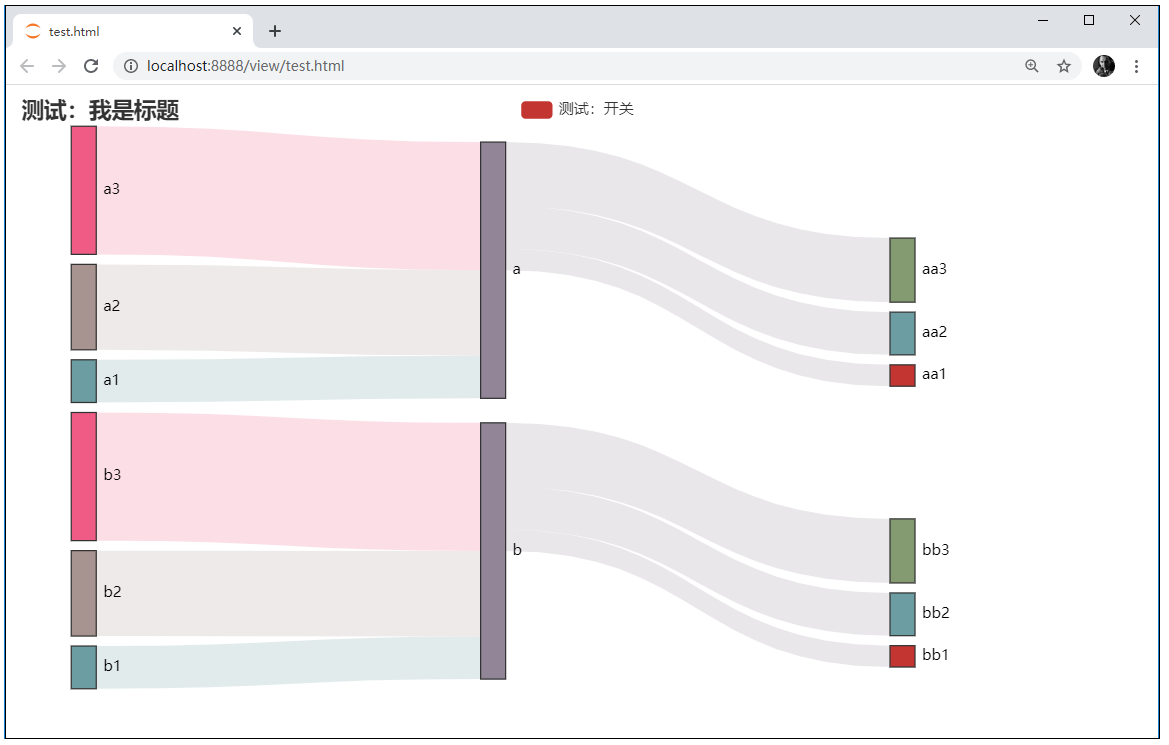 # 教程请访问[Python可视化动态图表,基于Python环境,使用jupyter notebook编辑ipynb文件,基于pyecharts生成Sankey的桑基图HTML制作 阅读全文
摘要:
导入依赖 获取字符集工具类 给类中新建测试方法 @Test public void t00() throws Exception { for (int i = 1; i files = FileUtils.listFiles(new File("D:/test/"), EmptyFileFilter 阅读全文
摘要:
Maven依赖 源头 改版 SQL语句 Airport_Sat Airport_City_Link City_Sat City_Country_Link Country_Sat Flink_Csv 点击查看Flink_Csv代码 阅读全文
摘要:
申请JS 首先你要去自己的设置,申请js权限 目录 页首HTML代码 页面定制CSS代码 回到顶部 页面定制CSS代码 页脚HTML代码 阅读全文
摘要:
发布于:2019 04 18 15:29 0描述:传入Date date.返回String yyyyMMdd. 1描述:获取传入日期前一天 . 2描述:获取传入日期前七天 . 3描述:获取传入日期前六天 . 4描述:获取传入日期所在月的第一天. 5描述:获取传入日期所在月的最后一天. 6描述:获取传 阅读全文
摘要:
最重要的来了 + 实例代码 如果你想修改样式的话 点击查看教程 + 首先申请博客园JS权限 + 再添加CSS样式,也可以根据自己的需求自定义去修改 最后 + 看了无数的Markdown的文章,最后还是自己无意中发现了折叠代码块... + 学到了吗? 1111111111111111111111111 阅读全文
摘要:
阅读全文
摘要:
webpack初体验 1. 如果没装 就先装一下,命令行输入 2. 新建一个项目 3. 创建一个空的项目 4. 定义一个名称 5. 创建一个Module 6. 选择静态 web 7. 输入名称 8. 输入 9. 在Module下新建两个目录 和 ,并且在 下 新建 与 10. 内容为 11. 内容为 阅读全文
摘要:
webpack集成 1. 创建一个文件夹 2. 在 下新建目录 3. 在 目录下 新建文件 ,内容为 4. 在src下 新建文件 内容为 5. 在 目录下,新建文件 内容为 6. 在 目录下,新建文件 内容为 7. 在 目录下,新建文件 内容为 8. 在 目录下执行命令 9. 再执行命令 10. 执 阅读全文
摘要:
说明:set.js 与 get.js 同级目录 暴露也可以写在 .vue 文件的 script 标签中 Node 写法1 写法2 暴露一个 自定义名称接收 暴露多个 和 1. 只能暴露一个,接收名称可以自定义 2. 需要写在 中,也可以暴露多个,接收名称需要和暴露名称一致 3. 如果需要自定义接收名 阅读全文
摘要:
webpack整合 vue router 1. 结构 2. 各个文件内容,一共八个文件, 还有 `components` 目录 3. 执行 在项目的目录下执行 来安装所需的依赖 4. 执行 ,无错误,但是没有显示 中我们设置的两个 链接和 坑 5. 原因是因为 ,所以,我们需要把这三个标签放入 中 阅读全文
摘要:
1. 打开 2. 添加 如果不知道地址的情况下,可以依次ping这三个网址,返回的就是ip 3. 下载资源 阅读全文
摘要:
写在了GitHub https://github.com/TaoPanfeng/vue cms 1 初始化 + 创建一个文件夹 + 在 目录下创建文件 + 在 目录下创建文件 + 在 目录下创建文件 + 在 目录下创建目录 + 在 目录下创建文件 + 在 目录下创建文件 先执行 来安装依赖 执行 控 阅读全文
摘要:
使用工具 事前要导入的数据 节点:名称可以所以定,格式 边:名称可以所以定,格式 导入操作 新建项目 导入节点 新建列要与表格头部的名称一致 选择要导入的节点文件 CSV 常规选项 选择分隔符(逗号) 导入数据(节点表格) 字符集(GB2312) 输入设置 选择导入的类型 输入报告 显示是否导入成功 阅读全文
摘要:
起因 入域不成功,然后强制删除了C盘 里面 账户 然后再进行入域的时候就入域不成功了,如果再进行登录就会提示 无法登录到你的账户 通常可以通过从你的账户注销,然后重新登录解决此问题 如果不立即注销......................然后下面只能点击注销,再切换到administrator 解 阅读全文
摘要:
+ 其原因就是在 样式中没有去处 + 因为 v html 会把内容当成子组件,而 会在本身的组件中起作用 阅读全文
摘要:
关于阿里云,有部分数据是不能够下载的,就拿 来说 阅读全文
摘要:
+ /home/panfeng 包含了 elasticsearch 和 ik分词器 + https://www.cnblogs.com/taopanfeng/p/11133018.html + /panfeng/tracker 包含 FastDFS启动 tracker 的位置 + /panfeng/ 阅读全文
摘要:
拉取镜像 docker pull nginx 创建目录 创建一个目录用来存放文件,方便我们进行修改 mkdir p /everything/nginx/conf /everything/nginx/html 创建配置文件 在我们创建的目录下创建一个配置文件 touch /everything/ngi 阅读全文
摘要:
Dockerfile构建nginx Dockerfile构建springboot项目 阅读全文
摘要:
安装 + 我这里用的是CentOS7_1511 下载地址 + 查看Linux版本,确定版本是Linux 7 及以上版本 + 确定可以上外网,如果不能上外网可以参考 + 更新 yum 源,这个更新有点儿久,耐心等待... + 获取安装 Docker 的脚本 + 执行脚本进行安装 Docker + 启动 阅读全文
摘要:
九步完成 阅读全文
摘要:
Spring Initializr创建的项目 源文件地址 "https://github.com/TaoPanfeng/maven package" 项目的创建步骤 进行打包 clear package 得到jar包 执行jar包 访问 Maven创建的项目 创建步骤 pom.xml打包配置 cle 阅读全文
摘要:
文件内容 项目案例: "https://github.com/TaoPanfeng/case/tree/master/03 flink/flink rabbitmq oracle" 测试步骤 执行 中的主方法,往对应队列中传入数据,可以输入到控制台 + 如果想把配置信息写文件 的话 配置文件内容 d 阅读全文
摘要:
一 点击下载 "https://robomongo.org/download" 二 `确认安装` 阅读全文
摘要:
一 点击进入 "https://www.allroundautomations.com/bodyplsqldevreg.html" 二 三 点击进入 "https://www.allroundautomations.com/bodyplsqldevreg.html" 四 五 六 需要下载个压缩包,点 阅读全文
摘要:
一 二 写在一起中间无换行表示同一个效果 三 四 五 六 七 八 九 十 十一 阅读全文
摘要:
"https://github.com/TaoPanfeng/case/tree/master/04 mongo/springboot mongo" 一 二 三 四 五 数据不保证全对,主要是对方法的理解 六 这个方便对实体类映射进行简单的 以及 查询支持@Query注解,增删改不支持注解,只有自带 阅读全文
摘要:
1 基础 2 基础 3 基本查询 4 结果过滤 5 高级查询 8 聚合 阅读全文
摘要:
注意 内容不全,这是观看中文文档进行操作的 文档地址 旧版中文文档,部分内容过期 "https://www.elastic.co/guide/cn/elasticsearch/guide/current/index.html" 1.0.0 1.1.0 1.1.1 + megacorp 索引名称 数据 阅读全文
摘要:
注意事项 + 这里我的Linux虚拟机的IP地址是192.168.1.3 + Docker运行Elasticsearch容器之后不会立即有反应,要等一会,等待容器内部启动Elasticsearch,才可以访问 + Docker运行Kibana容器之后不会立即有反应,也需要等一会,因为Kibana加载 阅读全文
摘要:
+ 首先以 身份运行 + 地址 + 执行一行命令即可 + 阅读全文
摘要:
Windows网页翻译 因为 相对来说翻译网页更为准确,我也喜欢用谷歌的Chrome浏览器,但是我没找到微软翻译的扩展,这里只能放弃 + 这个需要配合 浏览器进行使用,也是Windows自带的浏览器了 + 如果没有微软商店的话,请查看这篇文章,一步找回 "https://blog.csdn.net/ 阅读全文
摘要:
1 + 参考之前的文章 + "点击进入" 2 + + 详情配置如下,上面半部分是我之前的动态IP的设置 + 静态IP设置只需要更改下面带字段后面带 的部分 再不懂可以在下面评论... 阅读全文
摘要:
静态IP + 设置以太网属性 + 进入 属性 + 设置 动态IP + 同上方法,只不过选成了自动 阅读全文
摘要:
设置编码 如果设置之后还是不成功,就重启IDEA 再不行就删除application.properties重新编辑, 我采用的是注释掉要读取的中文部分,再下面再写一行 设置编码 阅读全文
摘要:
测试的源码文件内容 点击跳转 前端引入 vue.js 与 axios.min.js <script src="https://cdn.bootcss.com/vue/2.6.10/vue.js"></script> <script src="https://unpkg.com/axios/dist/ 阅读全文
摘要:
如果没有安装包,可以用我的这个 百度网盘链接 点击进入 提取码: eku1 解压之后 准备开始配置环境变量 如果运行时候报错参考 (java.io.IOException: Could not locate executable null\bin\winutils.exe in the Hadoop 阅读全文
摘要:
解决方法 需要文件 百度网盘链接 点击进入 提取码: eku1 先把 winutils.exe 文件放入hadoop的bin目录里面 不用解压,直接放入idea安装目录的 plugins ,放入之后需重启 IDEA 阅读全文
摘要:
@Valid(post请求) 可与@RequestBody一起使用 > (@RequestBody @Valid User user) @RequestBody(post请求) 这里的required=false 表示请求可以不含有User属性名称 @RequestParam(get请求) 请求体中 阅读全文

